- 投稿日:2025/05/08
- 更新日:2025/10/01
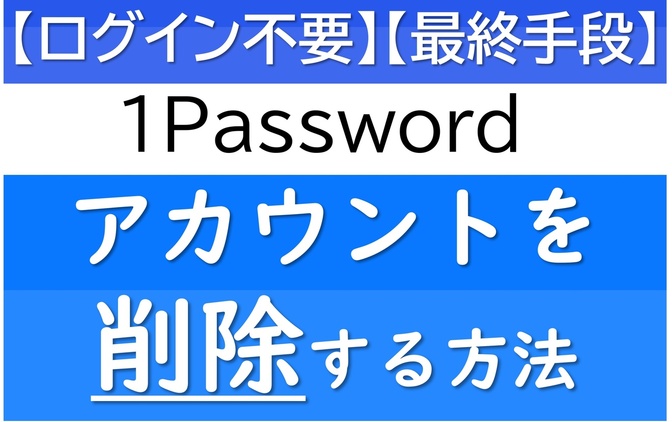
例えばこんな人向けの記事です。
🤔1Passwordに新規登録しようとしたら、"このメールアドレスはすでに使われています"て言われた…。そういえば、ずっと前に登録してアカウントを作っていたかも。削除してイチからやり直したいな。
🤔もう1Passwordを使うことはないから、アカウントを削除したいな。マスターパスワードもシークレットキーも覚えてないけど、削除できるのかな?
そんな方に、ログインなしで1Passwordアカウントを削除する方法を説明します。
マスターパスワードやシークレットキーを忘れてしまっていてもOKです。
スマホでもパソコンでもOK。
使うのはブラウザとメールだけ🤗
注意!
⚠️1Passwordアカウントを一度削除すると二度と復旧できません!
⚠️1Passwordに保存していたパスワードなどのデータも一緒に削除され、二度と復旧できません!
なので、アカウント削除は最後の手段にしましょう。
※以下の説明画像はパソコンですが、スマホでもできます
アカウント削除の方法
1 ブラウザから1Passwordのログインページにアクセスします
▼直接のURLはこちら!
https://start.1password.com/signin?l=ja
2 「サインインでお困りですか?」を押します
 →ページが遷移します
→ページが遷移します
3 遷移したページでメールアドレスを入力し「続行」を押します
 →メールが届きます
→メールが届きます
4 届いたメールの「View my account」を押します
 →ブラウザでページが開きます。
→ブラウザでページが開きます。
5 開いたページでメールアドレスやプランを確認し、四角い部分を押します
 →ページが遷移します
→ページが遷移します
6 遷移したページに書いてあることを確認し、「アカウントの削除」を押します
 →メールが届きます
→メールが届きます
7 届いたメールを確認し、「アカウントの削除」を押します
 →ブラウザでページが開きます
→ブラウザでページが開きます
⚠️注意!次のステップを完了すると本当にアカウントが削除されます!
8 【これが最後!】開いたページを確認し、「アカウントの削除」を押します

アカウント削除完了!

お疲れさまでした。
以上、参考になれば幸いです^^







